So verwenden Sie Samples in der YouTube Music App
Verschiedenes / / October 21, 2023
Wenn Sie eine haben YouTube Premium-Abonnement, können Sie die YouTube Music-App herunterladen, um Ihre Lieblingslieder anzuhören, ohne den Bildschirm ständig eingeschaltet zu lassen. Das Beste daran ist, dass Sie in der YouTube-Musik-App zwischen dem Ansehen des Musikvideos und dem Anhören des Audios wechseln können.
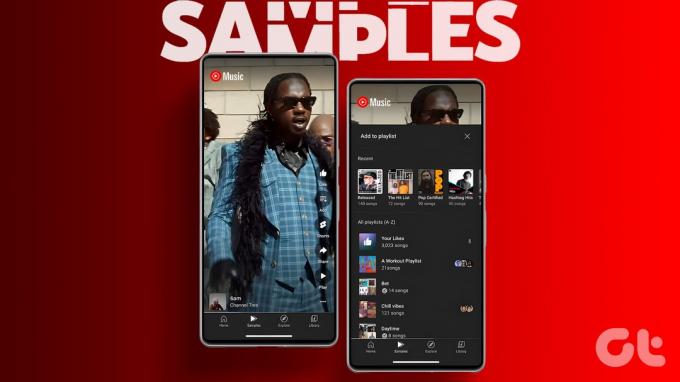
YouTube bietet eine neue Funktion namens Samples, die Ihnen dabei hilft, neue Songs auf der Plattform zu entdecken. Wenn Sie ein begeisterter Nutzer der YouTube Music-App sind, erfahren Sie in diesem Beitrag, wie Sie Samples in YouTube Music auf Ihrem Android oder iPhone verwenden.
Was sind Samples in der YouTube Music App?
Um die Funktion kurz zusammenzufassen: Samples ähnelt dem YouTube Shorts- oder Instagram Reels-Feed in der YouTube Music App. Während dies für einige Benutzer möglicherweise nervig klingt, können Sie mit Samples einen 30-sekündigen Blick auf neue Musiktitel werfen. Die meisten Musik-Streaming-Dienste empfehlen neue Musik, indem sie nur das Albumcover anzeigen. Aber Samples auf YouTube Music geht darüber hinaus und ermöglicht es Ihnen, einen neuen Song anzuhören, bevor Sie ihn Ihrer Bibliothek hinzufügen.
So verwenden Sie Samples für YouTube Music auf iPhone und Android
Zum Zeitpunkt des Verfassens dieses Beitrags wird Samples langsam für Benutzer auf der ganzen Welt eingeführt. Halten Sie die App auf Ihrem iPhone oder Android-Telefon auf dem neuesten Stand. Hier erfahren Sie, wie Sie es in der App verwenden.
Schritt 1: Öffnen Sie die YouTube Music-App auf Ihrem iPhone oder Android-Telefon.

Schritt 2: Tippen Sie unten auf die Registerkarte „Beispiele“.

Schritt 3: Wählen Sie auf dem Begrüßungsbildschirm „Jetzt testen“ aus.

Sie sehen nun Ihren Samples-Feed, der basierend auf Ihrem bisherigen Hörverlauf neue Musik vorschlägt. Genau wie auf TikTok und Instagram Reels sehen Sie vertikale Musikvideos von 30 Sekunden, die Sie weiter nach oben wischen können, um neue Videos anzusehen.
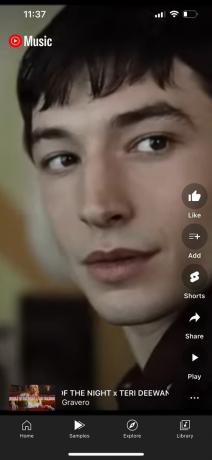
Auf der linken Seite des Samples-Musikvideos sehen Sie die Optionen zum Liken, Teilen und Abspielen des vollständigen Musikvideos in der YouTube Music-App.

So fügen Sie Samples zur YouTube-Musik-Playlist auf iPhone und Android hinzu
So wie Sie Ihre Instagram-Reels speichern, um sie später anzusehen, können Sie Ihre YouTube-Musikbeispiele in einer Playlist auf Ihrem iPhone und Android-Telefon speichern. Hier ist wie.
Schritt 1: Öffnen Sie YouTube Music auf Ihrem iPhone oder Android-Telefon.

Schritt 2: Tippen Sie unten auf die Registerkarte „Beispiele“.

Schritt 3: Tippen Sie auf „Gefällt mir“, um das Beispielvideo zur „Gefällt mir“-Playlist hinzuzufügen.

Tippen Sie auf das Symbol „Hinzufügen“ auf der linken Seite, um das Beispielvideo einer neuen Wiedergabeliste hinzuzufügen.
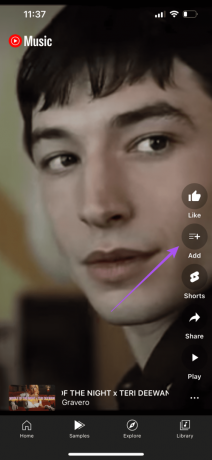
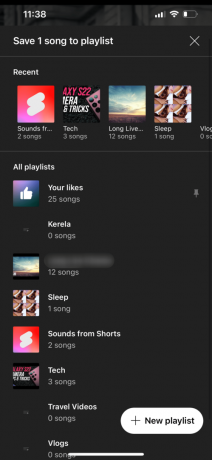
Um auf Ihre „Likes“-Samples zuzugreifen, tippen Sie einfach unten auf „Bibliothek“ und wählen Sie „Ihre Likes“ aus. Sie können auch auf Ihre andere Wiedergabeliste zugreifen, in der Sie Ihr Beispielvideo hinzugefügt haben.
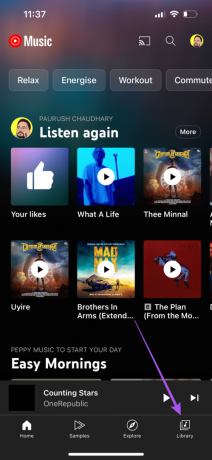

Samples funktionieren nicht in der YouTube Music App
Falls die Registerkarte „Samples“ in der YouTube Music-App auf Ihrem iPhone oder Android-Telefon nicht angezeigt wird, finden Sie hier einige Lösungen zur Behebung dieses Problems.
1. Erzwingen Sie das Beenden und starten Sie die YouTube Music App neu
Dies gibt der YouTube Music-App auf Ihrem iPhone und Android-Telefon einen Neuanfang.
Auf Android
Schritt 1: Drücken Sie lange auf die YouTube Music-App auf Ihrem Android-Telefon und wählen Sie App-Info.
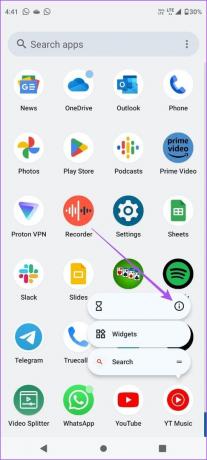
Schritt 2: Tippen Sie auf Stopp erzwingen und wählen Sie OK.
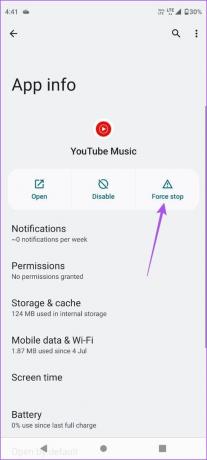
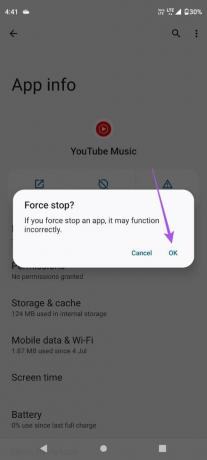
Schritt 3: Schließen Sie App Info und öffnen Sie YouTube Music erneut, um zu überprüfen, ob das Problem behoben ist.
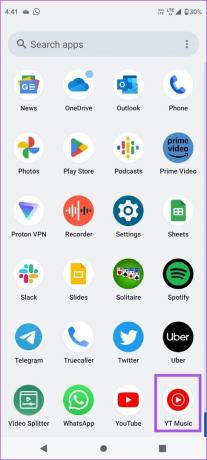
Auf dem iPhone
Schritt 1: Wischen Sie auf dem Startbildschirm nach oben und halten Sie den Finger gedrückt, um die Hintergrund-App-Fenster anzuzeigen.
Schritt 2: Wischen Sie nach rechts, um nach der YouTube Music-App zu suchen, und wischen Sie nach oben, um die App zu entfernen.
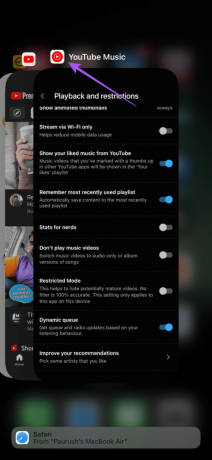
Schritt 3: Starten Sie YouTube Music neu und prüfen Sie, ob das Problem behoben ist.

2. Wechseln Sie von mobilen Daten zu WLAN
Sie können auf Ihrem iPhone oder Android-Telefon von mobilen Daten zu WLAN wechseln, wenn Samples in YouTube Music nicht funktionieren. Es ist möglich, dass Sie an Ihrem aktuellen Standort keine guten Internetgeschwindigkeiten mit mobilen Daten erhalten.
3. Aktivieren Sie die Wiedergabe von Musikvideos
Wenn Sie die Musikvideos auf der Registerkarte „Beispiele“ nicht ansehen können, sollten Sie prüfen, ob die Musikvideowiedergabe für die App aktiviert ist.
Schritt 1: Öffnen Sie YouTube Music auf Ihrem iPhone oder Android-Telefon.

Schritt 2: Tippen Sie oben rechts auf das Profilsymbol und wählen Sie Einstellungen.
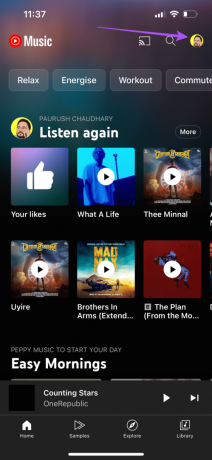

Schritt 3: Wählen Sie „Wiedergabeeinschränkungen“ und stellen Sie sicher, dass die Option „Musikvideos nicht abspielen“ deaktiviert ist.
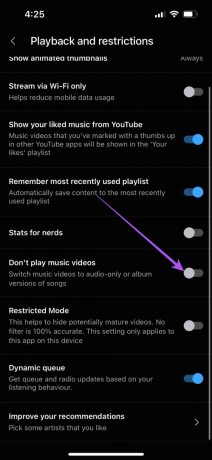

Holen Sie sich Samples für neue Musik
Durch die Verwendung von Samples in der YouTube Music App können Sie neue Musikempfehlungen besser finden und speichern. Sie können auf unseren Beitrag verweisen, wenn Sie den sehen Fehler „Song ist nicht verfügbar“ in der YouTube Music App.
Zuletzt aktualisiert am 29. August 2023
Der obige Artikel kann Affiliate-Links enthalten, die zur Unterstützung von Guiding Tech beitragen. Dies beeinträchtigt jedoch nicht unsere redaktionelle Integrität. Der Inhalt bleibt unvoreingenommen und authentisch.

Geschrieben von
Paurush experimentiert mit iOS und Mac, während er Android und Windows hautnah kennenlernt. Bevor er Schriftsteller wurde, produzierte er Videos für Marken wie Mr. Phone und Digit und arbeitete kurzzeitig als Texter. In seiner Freizeit stillt er seine Neugier auf Streaming-Plattformen und Geräte wie Apple TV und Google TV. An den Wochenenden ist er ein Vollzeit-Kinoliebhaber und versucht, seine endlose Beobachtungsliste zu verkürzen, wobei er sie oft länger verlängert.


